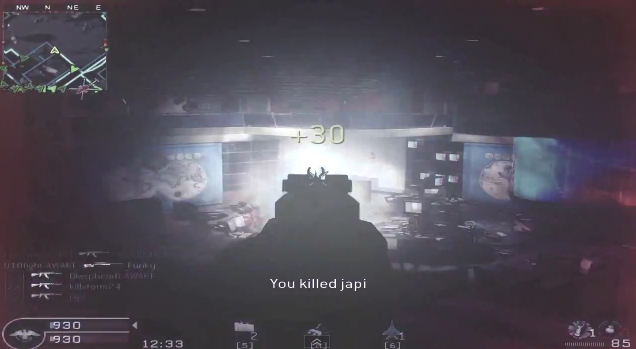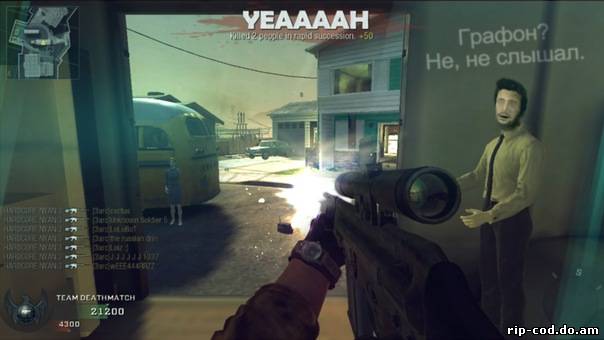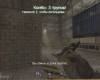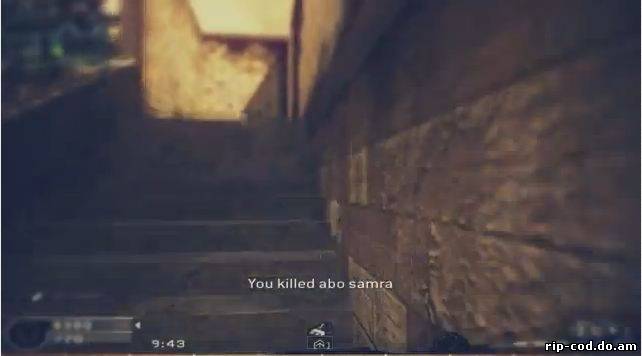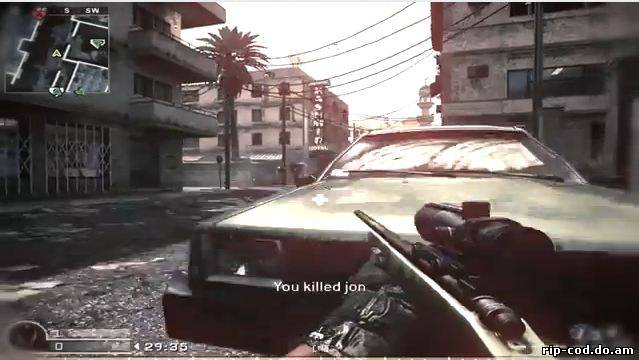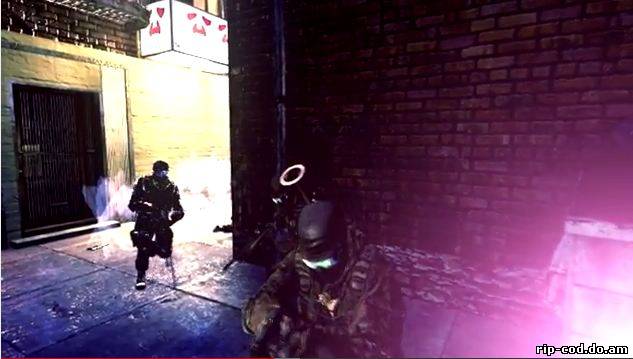mini-Chat
Новые комментарии
Наши кошельки
WebMoney:
 R973094909906
R973094909906
 U234199369049
U234199369049
Yandex деньги:
 410011309525411
410011309525411
Yandex деньги:
- Состав клана
- Сохранения
- Cкины
- Моды
- CFG
- Карты
Call of Duty Zom_DB v1.52Call of Duty Props Mod (Прятки для ...Call of Duty Waffle Mod v.1.0.1Call of Duty ampam4 (Тренировка кид...Call of Duty PezBot 011p (Боты для ...K3 Mod 1.63
Новые сервера в базе
If this is your first visit then please take a few minutes to register an account which is 100% FREE !! Then you will have access to our forums, Live Chat, and much much more.
On-Line
Онлайн всего: 1
Гостей: 1
Пользователей: 0
Пользователи
Гости сайта
Онлайн всего: 1
Гостей: 1
Пользователей: 0
Сегодня нас посетило
Онлайн всего: 1
Гостей: 1
Пользователей: 0
Our server RipTeam
Создание Сервера в Call of Duty 4
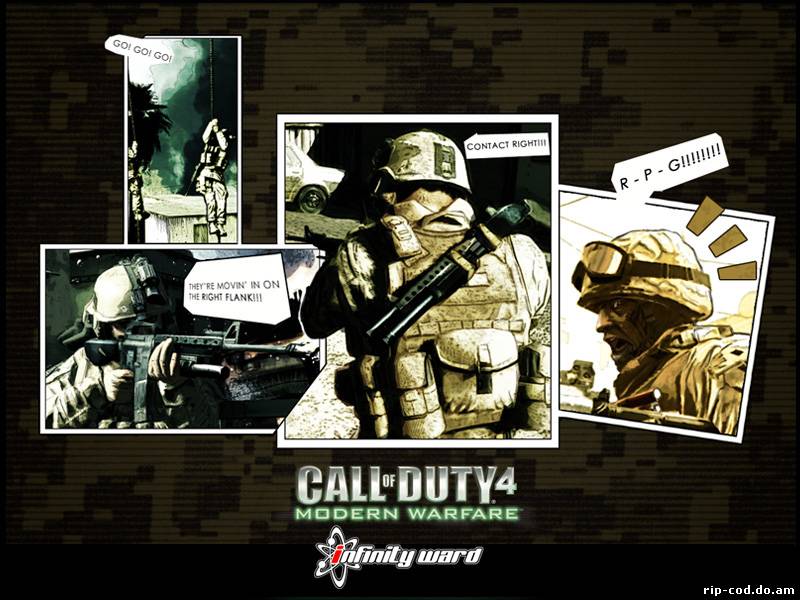
Есть достаточно большое количество способов установить сервер Call Of Duty 4 (на Windows), но этот, на мой взгляд, самый легкий. Особенно для случаев, когда у вашего хостера нет предустановленного выделенного сервера CoD4 (как например на game-hosting.com, game-hosting.su и т.д.)
Давайте рассмотрим пошагово весь этап установки:
Шаг 1 – Устанавливаем серверную часть:
(Пожалуйста удостоверьтесь, что на ваш клиент CoD поставлены все нужные патчи и обновлена версия Punkbuster)
- Откройте папку C:/Program Files/Activision (или другую, если у вас Call of Duty установлен в другую папку) и скопируйте папку "Call Of Duty 4 – Modern Warfare” на рабочий стол (или в любую другую, где будет хранится ваш сервер).
Чтобы не было путаницы, переименуйте папку в "cod4”.
- Откройте папку "cod4” и удалите только эти каталоги: "Docs”, "Players”, "main/save” (это позволит сэкономить нам около 1.25GB места на жестком диске)
- Откройте папку "main/video” и удалите все файлы, КРОМЕ "zakhaev_escape.bik” (он нужен для обновления сервера)
- Откройте папку "pb” и удалите все внутри!
ВНИМАНИЕ! Будьте внимательны и бдительны! Ни в коем случае не нарушайте структуру папок в вашем каталоге "cod4”.
Шаг 2 – Установка Punkbuster
Теперь я попытаюсь объяснить вам, как нужно установить Punkbuster на ваш сервер.
- Создайте папку "pbsetup” на вашем рабочем столе (не обязательно в папке "cod4”)
- Скачайте программу "pbsetup.exe” с портала Evenbalance
- Запустите "pbsetup.exe” и нажмите "Add a Game”. Выберите "CoD4”. Укажите путь к вашей папке "cod4”. Выберите в списке ваш CoD4 сервер и нажмите "Check For Updates” (на некоторое время программа зависнет, но не волнуйтесь, она скачивает нужные файлы и как либо воздействовать на нее или папку "cod4” в это время не стоит). После того, как punkbuster обновился нам нужно установить скрипты проверки запрещенных программ, а также подключить базы данных забанненых игроков, но мы займемся этим позже.
Шаг 3 – Копируем игровые файлы
- Если вы хотите создать несколько серверов, то крайне советую сделать резервную копию вашей папки "cod4” сейчас. В данный момент, она представляет собой основу для любого CoD4 сервера, которую можно довести до любого состояния.
Шаг 4 – Создаем ярлык для быстрого запуска сервера
- Открываем папку "cod4”
- Правой кнопкой мыши на файл "iw3mp.exe”. Выберите "Создать ярлык”. Перетащите созданный ярлычок на рабочий стол.
- Кликните правой кнопкой мышки на ярлыке и выберите "Свойства”
- Найдите поле "Объект”, там должно быть написано "ccod4iw3mp.exe”
- Добавьте в конец этой строчки нижеприведенные команды, при этом ни в коем случае не повредите ничего, что написано ранее:
+set dedicated 2 +set net_ip xxx.xxx.xxx.xxx +set net_port 28960 +set sv_maxclients 32 +set sv_punkbuster "1" +exec server.cfg +map_rotate
(xxx.xxx.xxx.xxx – это ip-адрес вашего сервера)
Примечание: Убедитесь, что между iw3mp.exe” и +set dedicated 2 есть пробел
Примечание: Замените xxx.xxx.xxx.xxx на ip-адрес вашего сервера
Примечание: Замените параметр sv_maxclients 32 на любой другой, если вы хотите, чтобы максимальное количество игроков было больше или меньше 32.
Шаг 5– Настройка файла server.cfg
Настройка конфигурационного файла для сервера – очень важный момент. В Интернете вы найдете достаточно много вариантов этого файла. Учтите, что среди них есть как правильные, так и не правильные. Учтите также, что если вы будете использовать в своем server.cfg определенные переменные, то ваш сервер перестанет быть "РАНГОВЫМ” (RANKER) сервером.
Я приведу пример РАНГОВОГО (RANKED) server.cfg.
Не забудьте обязательно поменять rcon пароль и положить server.cfg в папку "cod4/main”.
Шаг 6 – Запуск и подключение к серверу
Чтобы запустить ваш сервер, достаточно будет два раза кликнуть на его ярлыке на рабочем столе.
После этого сервер должен стартовать без проблем, если вы, конечно, не допустили ошибок в его конфигурации. Подождите 15-30 минут, чтобы он появился в списке серверов в вашем клиенте. Если вы не хотите ждать, подключитесь к серверу через консоль клиента (connect xxx.xxx.xxx.xx:yyyy, где xxx – ip-адрес, а yyyy – порт, скорее всего у вас он будет 28960).
Давайте рассмотрим пошагово весь этап установки:
Шаг 1 – Устанавливаем серверную часть:
(Пожалуйста удостоверьтесь, что на ваш клиент CoD поставлены все нужные патчи и обновлена версия Punkbuster)
- Откройте папку C:/Program Files/Activision (или другую, если у вас Call of Duty установлен в другую папку) и скопируйте папку "Call Of Duty 4 – Modern Warfare” на рабочий стол (или в любую другую, где будет хранится ваш сервер).
Чтобы не было путаницы, переименуйте папку в "cod4”.
- Откройте папку "cod4” и удалите только эти каталоги: "Docs”, "Players”, "main/save” (это позволит сэкономить нам около 1.25GB места на жестком диске)
- Откройте папку "main/video” и удалите все файлы, КРОМЕ "zakhaev_escape.bik” (он нужен для обновления сервера)
- Откройте папку "pb” и удалите все внутри!
ВНИМАНИЕ! Будьте внимательны и бдительны! Ни в коем случае не нарушайте структуру папок в вашем каталоге "cod4”.
Шаг 2 – Установка Punkbuster
Теперь я попытаюсь объяснить вам, как нужно установить Punkbuster на ваш сервер.
- Создайте папку "pbsetup” на вашем рабочем столе (не обязательно в папке "cod4”)
- Скачайте программу "pbsetup.exe” с портала Evenbalance
- Запустите "pbsetup.exe” и нажмите "Add a Game”. Выберите "CoD4”. Укажите путь к вашей папке "cod4”. Выберите в списке ваш CoD4 сервер и нажмите "Check For Updates” (на некоторое время программа зависнет, но не волнуйтесь, она скачивает нужные файлы и как либо воздействовать на нее или папку "cod4” в это время не стоит). После того, как punkbuster обновился нам нужно установить скрипты проверки запрещенных программ, а также подключить базы данных забанненых игроков, но мы займемся этим позже.
Шаг 3 – Копируем игровые файлы
- Если вы хотите создать несколько серверов, то крайне советую сделать резервную копию вашей папки "cod4” сейчас. В данный момент, она представляет собой основу для любого CoD4 сервера, которую можно довести до любого состояния.
Шаг 4 – Создаем ярлык для быстрого запуска сервера
- Открываем папку "cod4”
- Правой кнопкой мыши на файл "iw3mp.exe”. Выберите "Создать ярлык”. Перетащите созданный ярлычок на рабочий стол.
- Кликните правой кнопкой мышки на ярлыке и выберите "Свойства”
- Найдите поле "Объект”, там должно быть написано "ccod4iw3mp.exe”
- Добавьте в конец этой строчки нижеприведенные команды, при этом ни в коем случае не повредите ничего, что написано ранее:
+set dedicated 2 +set net_ip xxx.xxx.xxx.xxx +set net_port 28960 +set sv_maxclients 32 +set sv_punkbuster "1" +exec server.cfg +map_rotate
(xxx.xxx.xxx.xxx – это ip-адрес вашего сервера)
Примечание: Убедитесь, что между iw3mp.exe” и +set dedicated 2 есть пробел
Примечание: Замените xxx.xxx.xxx.xxx на ip-адрес вашего сервера
Примечание: Замените параметр sv_maxclients 32 на любой другой, если вы хотите, чтобы максимальное количество игроков было больше или меньше 32.
Шаг 5– Настройка файла server.cfg
Настройка конфигурационного файла для сервера – очень важный момент. В Интернете вы найдете достаточно много вариантов этого файла. Учтите, что среди них есть как правильные, так и не правильные. Учтите также, что если вы будете использовать в своем server.cfg определенные переменные, то ваш сервер перестанет быть "РАНГОВЫМ” (RANKER) сервером.
Я приведу пример РАНГОВОГО (RANKED) server.cfg.
Не забудьте обязательно поменять rcon пароль и положить server.cfg в папку "cod4/main”.
Шаг 6 – Запуск и подключение к серверу
Чтобы запустить ваш сервер, достаточно будет два раза кликнуть на его ярлыке на рабочем столе.
После этого сервер должен стартовать без проблем, если вы, конечно, не допустили ошибок в его конфигурации. Подождите 15-30 минут, чтобы он появился в списке серверов в вашем клиенте. Если вы не хотите ждать, подключитесь к серверу через консоль клиента (connect xxx.xxx.xxx.xx:yyyy, где xxx – ip-адрес, а yyyy – порт, скорее всего у вас он будет 28960).
Теги:
Всего комментариев: 0 | |
 | Информация: Посетители, находящиеся в группе Гости, не могут оставлять комментарии к данной публикации. |
[ Регистрация | Вход ]
Copyright © 2011-2012 Все права защищены. Бесплатный хостинг uCoz. Дизайн: SkyGamers Карта сайта | Карта форума
by (_*_),копирование материала с ссылкой на источник Разрешение экрана 1920x1080px. Сайт тестировался в: Opera,FireFox.
by (_*_),копирование материала с ссылкой на источник Разрешение экрана 1920x1080px. Сайт тестировался в: Opera,FireFox.






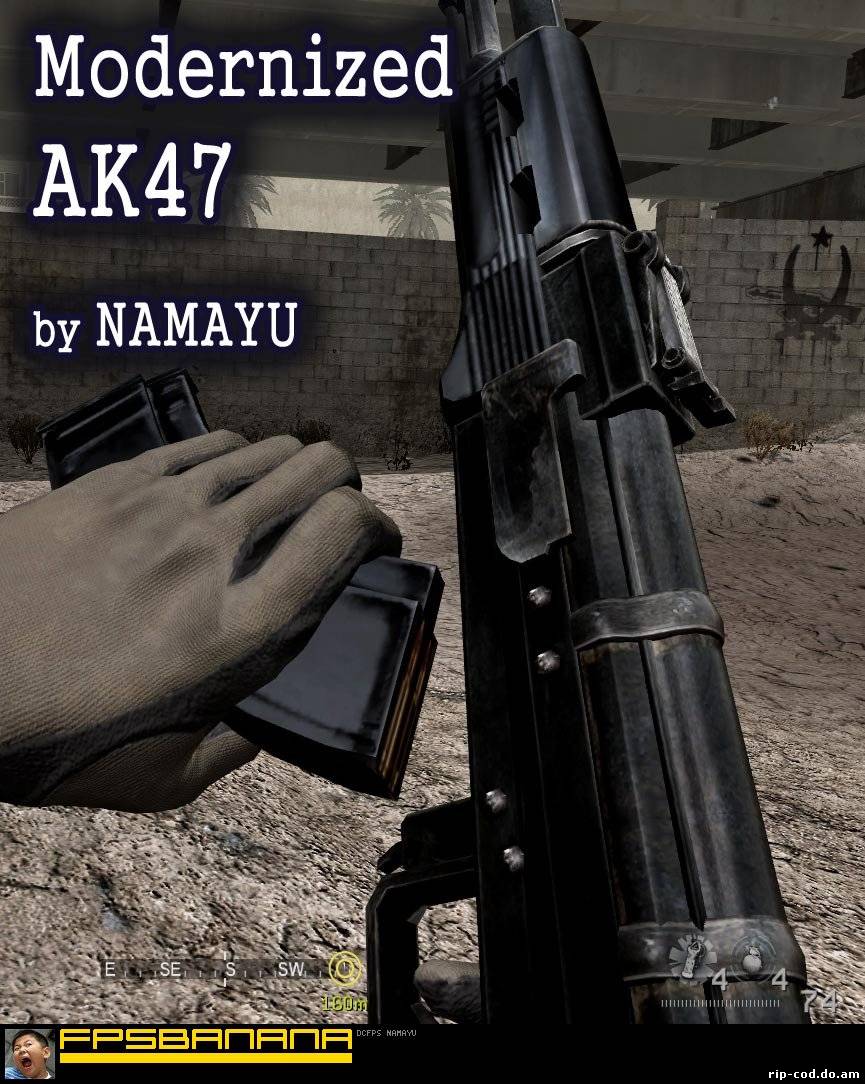
![RIP-Team l C4D intro HD [720p]](/_sf/50/18835817.png)